
精品为您呈现,快乐和您分享!
收藏本站
应用简介
Pinner快速启动器具有高效的过滤和搜索,并且支持添加软件、URL、文件夹等。Pinner的效率来自于它的过滤、搜索、分类和分类展示功能,无论你向Pinner添加什么,无论有多少项目有,您可以立即找到指定的项目。
Pinner(快速启动器)具有高效的过滤和搜索,并且支持添加软件、网址、文件夹等。Pinner的高效来自于它的过滤、搜索、分类和分类展示功能,无论你添加到Pinner中无论有多少个添加物品后,您可以立即找到指定的物品!
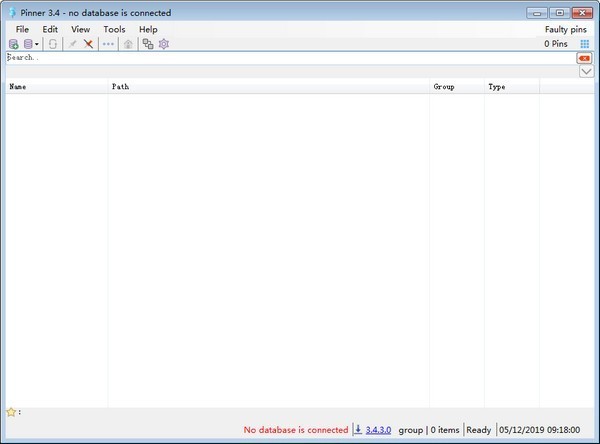
指示
当您第一次运行它时,如果您以前没有使用过该软件,它会弹出一个提示框,要求您创建一个新的数据文件。以后添加的项目将保存在此数据文件中。
默认情况下,数据文件会保存在【程序位置路径\data】文件夹中,这意味着只要你不将Pinner存储在系统盘上,数据就很难丢失。
向Pinner 添加软件、文件夹和URL 非常简单。如果您不想点击菜单中的【添加图钉】,只需将程序拖放到界面中即可。
添加项目时,可以选择的类型包括:文件、文件夹和快捷方式。
也许在添加项目之前,您想创建一个新选项卡作为新类别,但经过搜索后,您可能不知道如何添加新选项卡。其实添加项目时,在【pin Group - Group:】中输入新类别的名称,点击【添加】即可。不仅会添加一个新项目,还会添加一个新的选项卡类别。
默认情况下,Pinner 以列表的形式显示项目。如果您想使用图标显示项目,只需单击工具栏上最右侧的按钮即可。
知道如何添加项目后,剩下的就是掌握有用的过滤功能了。
在Pinner中,如果你想快速找到某个特定的item,有以下方法:
1. 使用选项卡对它们进行分类,然后单击相应的选项卡即可找到它们。
2. 使用搜索功能。搜索功能实时,每输入一个词就会刷新结果,省时省力。
3.使用过滤功能。看到截图中的红框了吗?默认情况下它是隐藏的。单击工具栏中的[.] 图标可显示这些图标。图标分别对应程序、文件、文件夹和快捷方式。如果您正在寻找某个程序,只需激活程序图标,那么界面中将只显示该程序,其他类型的项目将自动隐藏。
最后,如果您想更方便的使用,请善用界面顶部工具栏按钮,在设置界面中开启【最小化到托盘】和【靠近托盘】选项。运行程序后,您可以轻松地看到Pinner现在是系统托盘图标。
热门攻略
热门资讯